Guida per configurare Reward Points by Amasty su Magento 2
Dopo aver acquistato ed installato il modulo è necessario procedere alla sua - semplice - configurazione. In questa breve guida vedremo come settarlo in modo da poter sfruttare a pieno il suo potenziale.
Prima di tutto assicuriamoci che il modulo sia stato installato correttamente e senza problemi (se non sapete come installare un modulo potete rivolgervi ad una agenzia web di hosting specializzata nella creazione ecommerce con Magento 2)
Subito dopo possiamo seguire questi semplici punti:
Step 1: Configurazione iniziale
Rechiamoci in Negozi > Configurazione > Amasty Extensions > Rewards Points
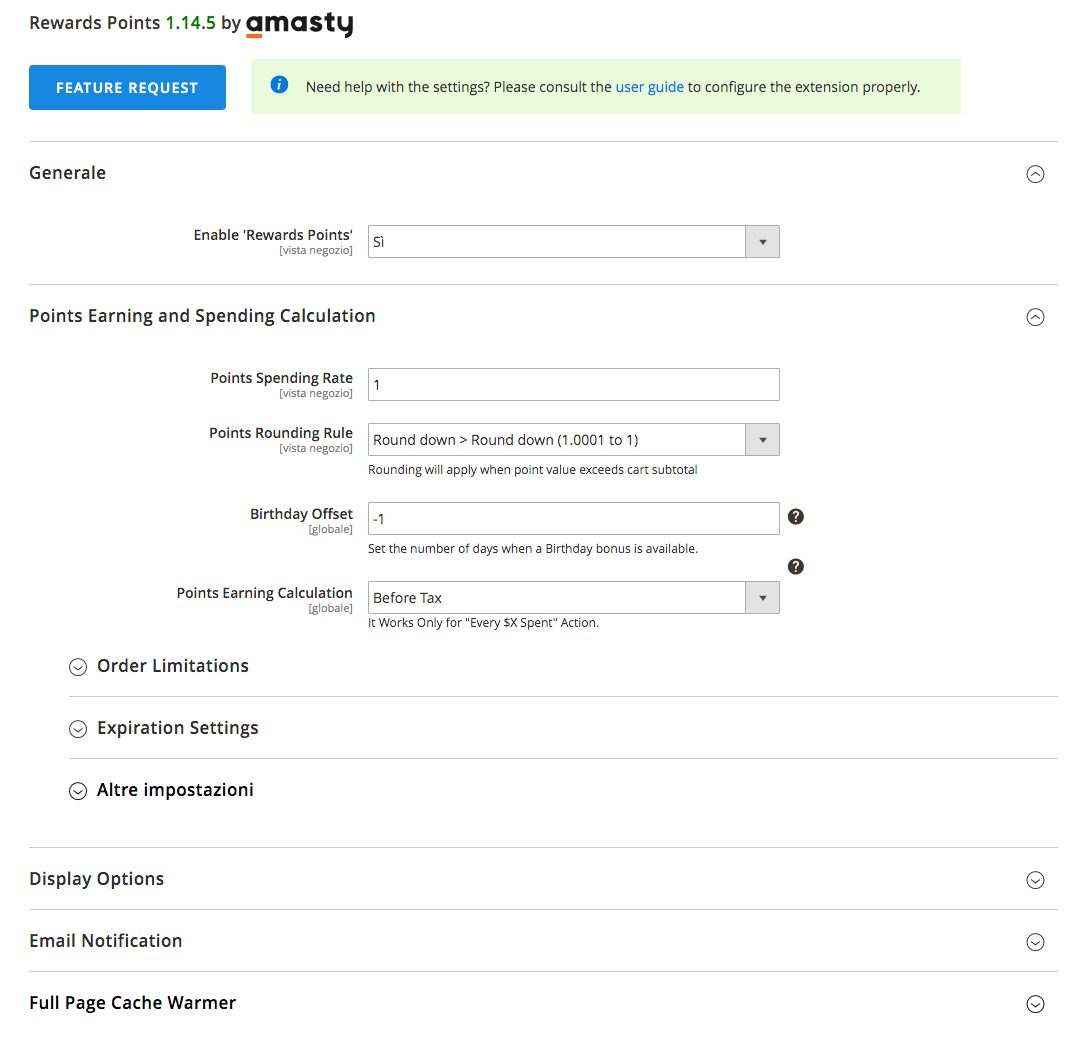
Procediamo con spiegazione e settaggio dei paramentri:
- Enable 'Reward Points' : Selezionare Si per abilitarlo e No per disabiliarlo
- Points Spending Rate : 1 (default) è il rapporto tra punti - euro (o punti/dollaro in base alla propria valuta) | Se lasciamo 1 allora ogni punto vale 1 euro, se mettiamo ad esempio 100 allora 1 punto equivale ad 0.01 €
- Points Rounding Rule : Impostiamo l'arrotondamento, se per eccesso o per difetto
- Birthday Offset : Una delle regole che è possibile utilizza è legata al regalare punti al compleanno degli utenti, settando questo campo è possibile specificare quanti giorni - prima o dopo - incrementare i punti dell'utente
- Points Earning Calculation : Qui bisogna specificare se colcolare i punti prima o dopo il calcolo delle imposte (IVA o altro) | E' valida quando viene utilizzata la regola per aggiungere punti ongi X€ di spesa
Successivamente in Order Limitations:
- Minimum Points Requirement : In questo campo bisogna specificare il minimo di punti da raggiungere per poterli spendere sul sito
- Disable Reward Point for Orders That Were Paid with Reward Points : Si o No | Se impostata su Si quando l'utente effettua un ordine utilizzando dei punti non riceve nuovi punti per quell'ordine stesso
- Apply Redemption Limit : Se impostato su Si permette di specificare il limite (in punti o percentuale) di punti utilizzabili in un unico ordine (Per evitare
In Expiration Settings possiamo invece specificare quando scadono i punti, mentre in Altre impostazioni possiamo settare il testo che appare all'utente quando un amministratore cambia manualmente il bilancio dei punti dell'utente
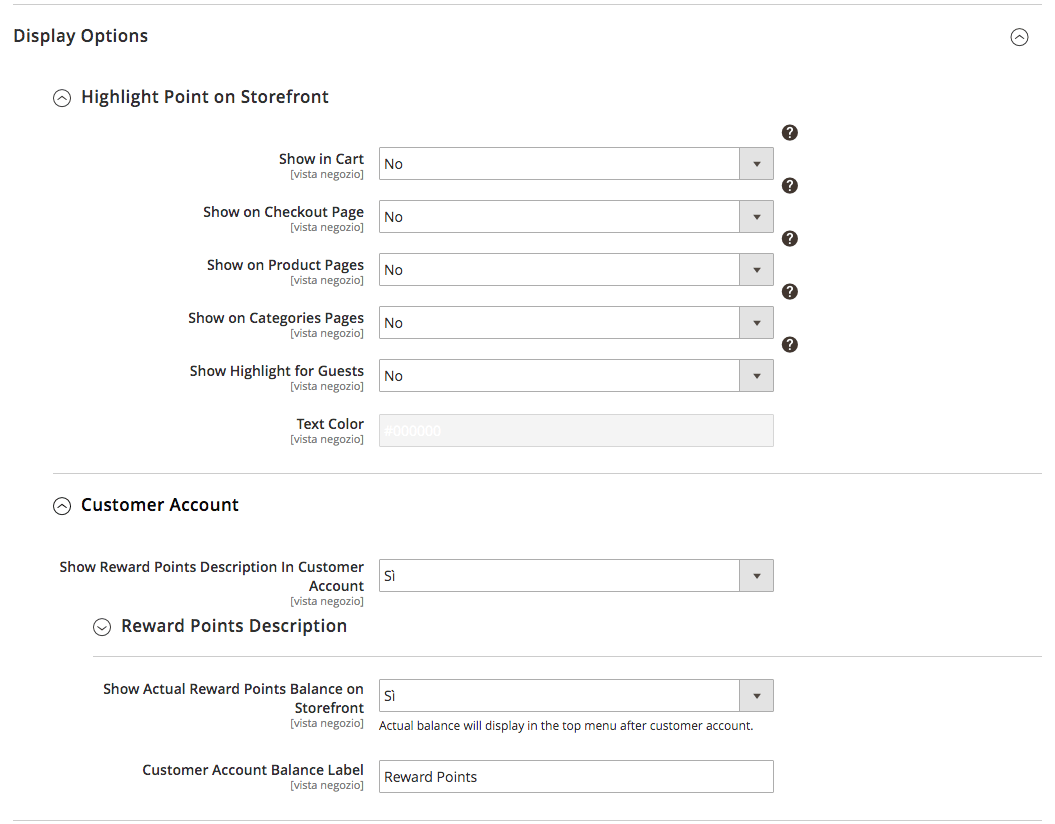
In Dispaly Options e Customer Account possiamo specificare dove, nel frontend, per visualizzare le voci relative ai punti. Per ultimo, in Email notification possiamo specificare se notificare agli utenti i punti in scadenza o quelli guadagnati e specificare i templates delle mail da utilizzare (possiamo anche lasciare quelli di default o modificare quelli)
Con questo abbiamo terminato la configurazione e passiamo allo step successivo:
Step 2: Le regole
Le regole ci permettono di "premiare" le azioni di un utente, facendo sì che a determinate azioni (es. ogni X euro di spesa) l'utente guadagni punti da spendere nei successivi ordini.
Andiamo in Marketing > Amasty Reward Earning Rule per impostarle
Di base ci sono già una serie di regole (tutte inattive) che possiamo prontamente modificare (o anche crearne di nuove). Clicchiamo su Add rule (Aggiungi Regola).
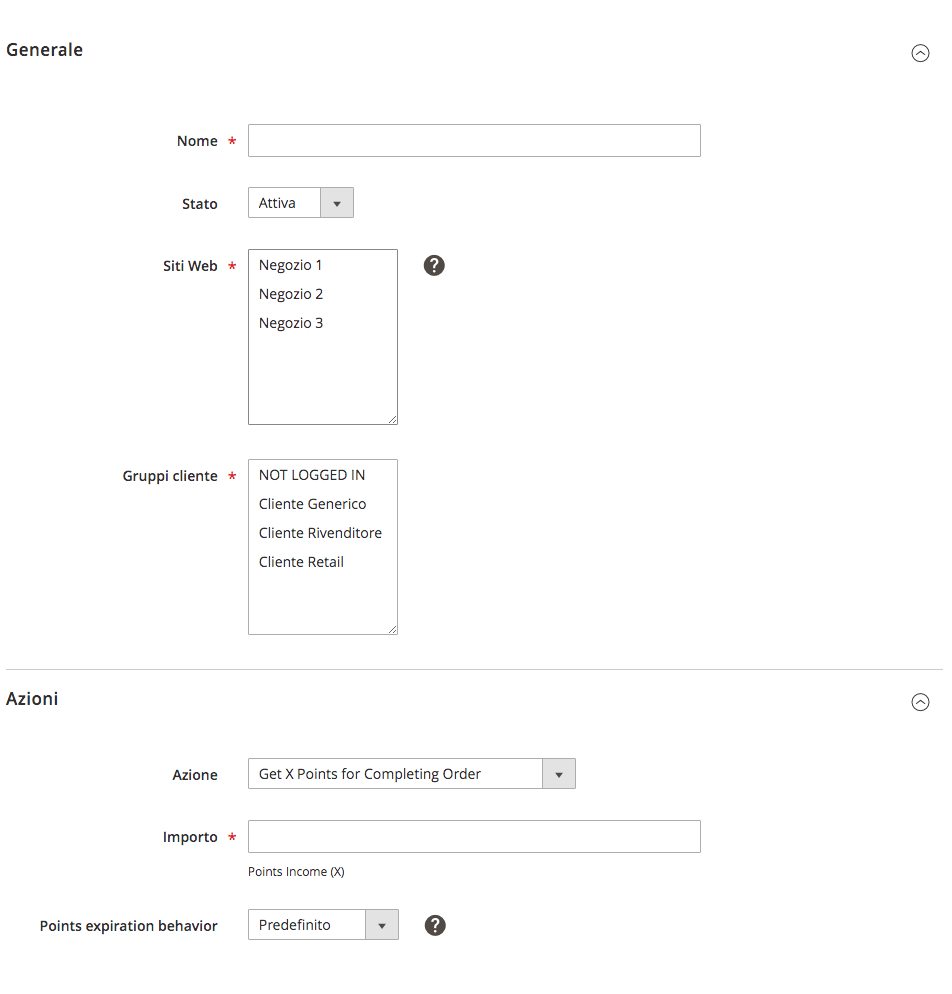
Specifichiamo:
- Nome: Il nome della regola
- Stato: Abilitato / Disabilitato
- Siti Web: Gli store dove funzionerà la regola
- Gruppi cliente: I gruppi per i quali sarà valida
In Azioni selezioniamo:
- Get X Points for Completing Order : Per far ricevere X punti al completamento di un ordine
- Get X Points for Newsletter Subscription : Per far ricevere X punti dopo l'iscrizione alla newsletter
- Get X Points as a Birthday Gift : Per ricevere X punti al compleanno
- Get X Points for Each $Y Spent : Per ricevere X punti ogni Y€ spesi
- Get X Points for Registration : Per ricevere X punti alla registrazione
- Get X Points after Y Days of Inactivity : Per ricevere X punti dopo Y giorni di inattività
- Get X Points for Approved Product Review: Per ricevere X punti dopo una recensione approvata
In Importo dobbiamo specificare quanti punti ricevere ed in Points expiration behavior se questi punti hanno una specifica scadenza.
In Condizioni è possibile, come per le regole dei coupon, è possibile specificare delle condizioni necessarie per rendere valida la regole, utile ad esempio per limitare l'utilizzo della regola ad una determinata categoria di prodotti.
Nell'ultima parte si può specificare il testo da mostrare nel frontend all'acquisizione dei punti.
Salviamo la regola ed è fatta.
EXTRA : Cambiare manualmente i punti di un cliente
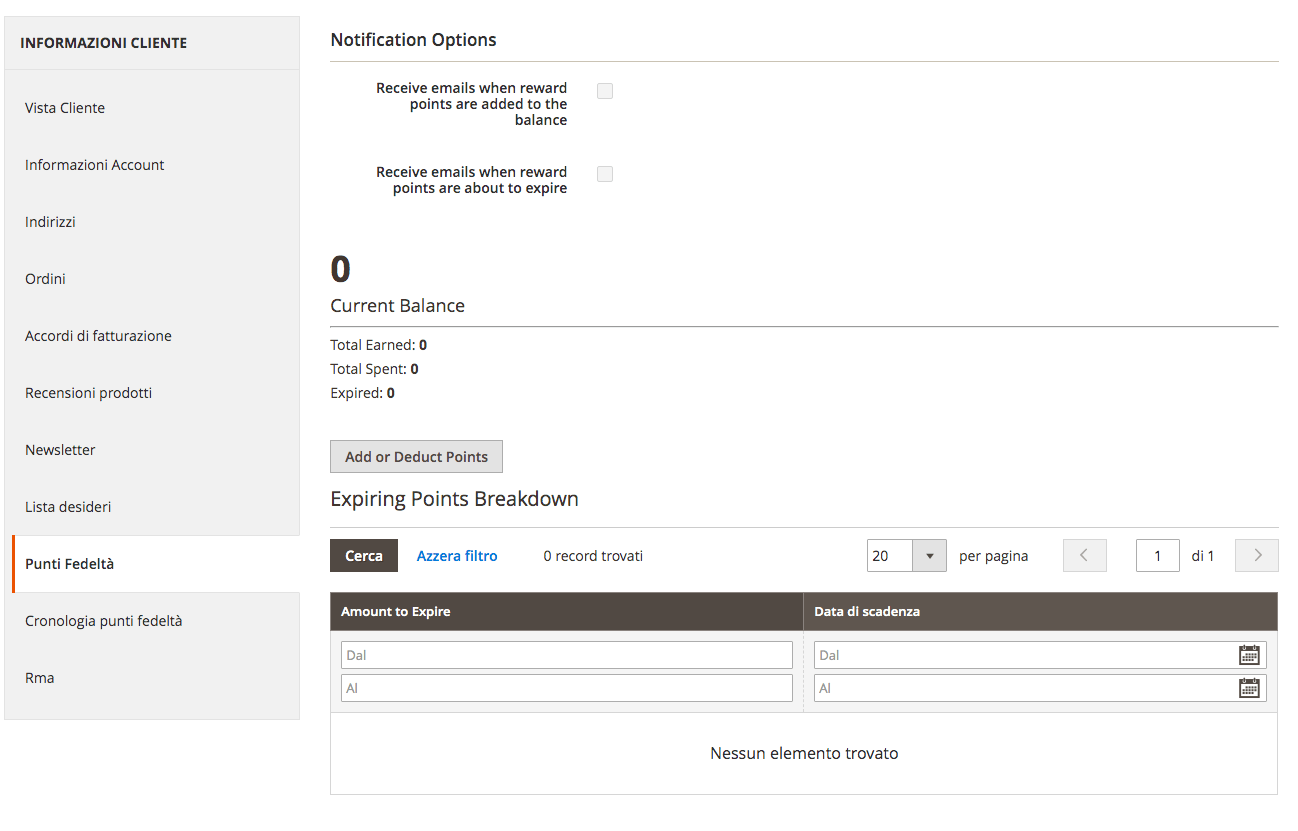
Se andiamo in Clienti > Tutti i clienti e selezioniamo un cliente, noteremo che nella sidebar laterale saranno comparse due voci: Punti Fedeltà e Cronologia punti fedeltà.
Andando in Punti fedeltà e cliccando su Add or Deduct Points abbiamo la possibilità di aggiungere o togliere punti al cliente selezionato. In cronologia punti fedeltà invece vedremo tutta la cronologia dei punti di quell'utente specifico.
In Conclusione:
Abbiamo visto come configurare Reward Points di Amasty su Magento 2 in pochi semplici passi seguendo questa breve guida. Per spefiche più tecniche è possibile consultare la guida ufficiale del modulo al seguente link: Reward Point by Amasty Guide, in caso di necessità di supporto tecnico è possibile invece rivolgersi ad una Web Agency specializzata nella creazione di Ecommerce con Magento 2.

 Italiano
Italiano  English
English